- 1【MySQL】GROUP BY分组子句与联合查询基本操作_mysql group by 子查询全部信息
- 22024年前端最全前端大屏适配几种方案_前端大屏适配方案,2024年最新Web前端高级面试framework
- 3AI绘画ComfyUI工作流安装教程,新手入门安装部署教程_comfyui 安装
- 4常见8种数据结构
- 5Visual Studio 安装教程 超级详细 (亲测有效)_visual studio安装教程
- 6小乌龟删除本地或远程分支_小乌龟怎么批量删除分支
- 7全栈性能测试_全栈测试
- 8自动化测试selenium
- 9使用PyTorch和Flower 进行联邦学习_cifar数据集联邦学习
- 10Java 链表 (LinkedList)(详细)_linkedlist的类型
史上最全的Linux常用命令汇总(超全面!超详细!)收藏这一篇就够了!_linux命令大全手册
赞
踩
find -name “1*”
软链接
| 序 号 | 命令 | 作用 |
|---|---|---|
| 01 | ln -s 被链接的源文件 链接文件 | 建立文件的软链接,用通俗的方式讲类似于 Windows 下的快捷方式 |
注意:
- 没有
-s选项建立的是一个 硬链接文件两个文件占用相同大小的硬盘空间,工作中几乎不会建立文件的硬链接 - 源文件要使用绝对路径,不能使用相对路径,这样可以方便移动链接文件后,仍然能够正常使用
演练目标
- 将桌面目录下的 01.py 移动到 demo/b/c 目录下
- 在桌面目录下新建 01.py 的 软链接 FirstPython分别使用 相对路径 和 绝对路径 建立 FirstPython 的软链接
- 将 FirstPython 移动到 demo 目录下,对比使用 相对路径 和 绝对路径 的区别
硬链接简介(知道)
在使用 ln 创建链接时,如果没有 -s 选项,会创建一个 硬链接,而不是软链接
硬链接演练
- 在
~/Desktop/demo目录下建立~/Desktop/demo/b/c/01.py的硬链接01_hard - 使用 ls -l 查看文件的硬链接数(硬链接——有多少种方式可以访问文件或者目录)
- 删除
~/Desktop/demo/b/c/01.py,并且使用 tree 来确认 demo 目录下的三个链接文件文件软硬链接的示意图
文件软硬链接示意图
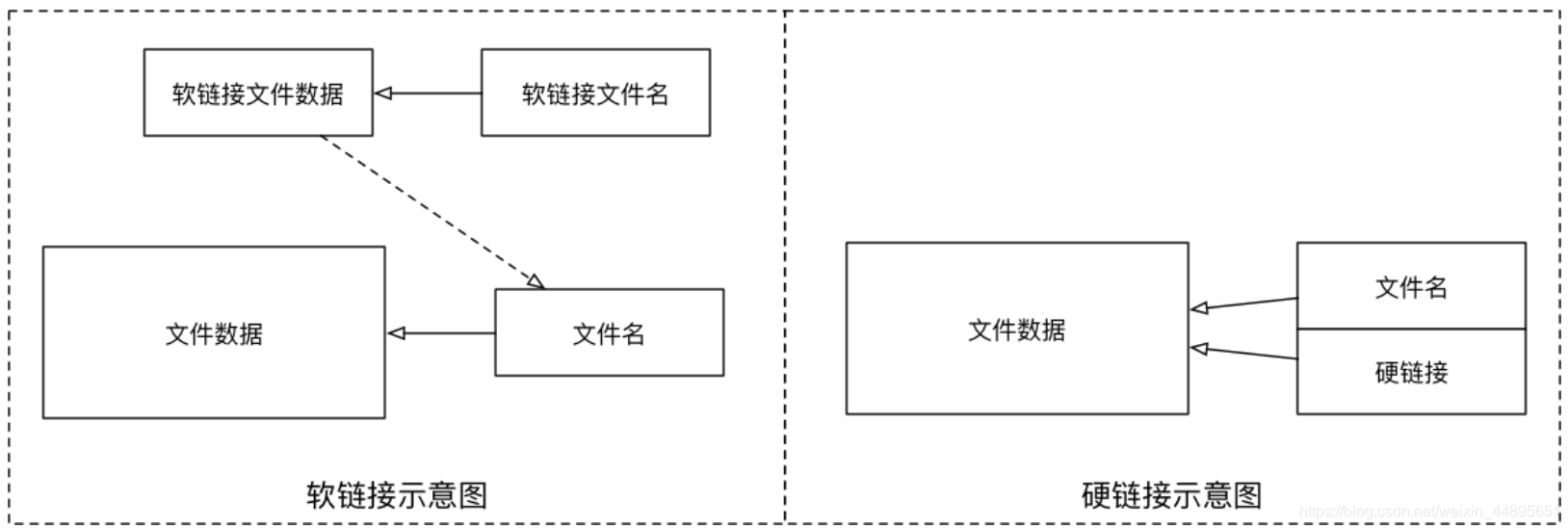
在 Linux 中,文件名 和 文件的数据 是分开存储的
- 提示:
在 Linux 中,只有文件的硬链接数== 0 才会被删除
使用ls -l可以查看一个文件的硬链接的数量
在日常工作中,几乎不会建立文件的硬链接,知道即可
打包压缩
- 打包压缩 是日常工作中备份文件的一种方式
- 在不同操作系统中,常用的打包压缩方式是不同的选项 含义
Windows 常用 rar
Mac 常用 zip
Linux 常用 tar.gz
打包 / 解包
tar 是 Linux 中最常用的 备份工具,此命令可以 把一系列文件 打包到 一个大文件中,也可以把一个 打包的大文件恢复成一系列文件
tar 的命令格式如下:
打包文件
tar -cvf 打包文件.tar 被打包的文件/路径…
解包文件
tar -xvf 打包文件.tar
tar选项说明:
| 选项 | 含义 |
|---|---|
| c | 生成档案文件,创建打包文件 |
| x | 解开档案文件 |
| v | 列出归档解档的详细过程,显示进度 |
| f | 指定档案文件名称,f 后面一定是 .tar 文件,所以必须放选项最后 |
注意: f 选项必须放在最后,其他选项顺序可以随意
压缩/解压缩
1)gzip
- tar 与 gzip 命令结合可以使用实现文件 打包和压缩
tar 只负责打包文件,但不压缩
用 gzip 压缩 tar 打包后的文件,其扩展名一般用 xxx.tar.gz
在 Linux 中,最常见的压缩文件格式就是 xxx.tar.gz
- 在 tar 命令中有一个选项 -z 可以调用 gzip ,从而可以方便的实现压缩和解压缩的
- 功能命令格式如下:
压缩文件
tar -zcvf 打包文件.tar.gz 被压缩的文件/路径…
解压缩文件
tar -zxvf 打包文件.tar.gz
解压缩到指定路径
tar -zxvf 打包文件.tar.gz -C 目标路径
| 选项 | 含义 |
|---|---|
| -C | 解压缩到指定目录,注意:要解压缩的目录必须存在 |
2) bzip2(two)
- tar 与 bzip2 命令结合可以使用实现文件 打包和压缩(用法和 gzip 一样)
tar 只负责打包文件,但不压缩
用 bzip2 压缩 tar 打包后的文件,其扩展名一般用 xxx.tar.bz2 - 在 tar 命令中有一个选项 -j 可以调用 bzip2 ,从而可以方便的实现压缩和解压缩的功能
- 命令格式如下:
压缩文件
tar -jcvf 打包文件.tar.bz2 被压缩的文件/路径…
解压缩文件
tar -jxvf 打包文件.tar.bz2
软件安装
通过 apt 安装/卸载软件
- apt 是
Advanced Packaging Tool,是 Linux 下的一款安装包管理工具 - 可以在终端中方便的 安装/卸载/更新软件包
1. 安装软件
$ sudo apt install 软件包
2. 卸载软件
$ sudo apt remove 软件名
3. 更新已安装的包
$ sudo apt upgrade
文件和目录常用命令
查看目录内容
ls 命令说明
- ls 是英文单词 list 的简写,其功能为列出目录的内容,是用户最常用的命令之一,类似于 DOS下的 dir 命令
Linux 下文件和目录的特点
- Linux 文件 或者 目录 名称最长可以有 256 个字符参数 含义
- 以 . 开头的文件为隐藏文件,需要用 -a 参数才能显示
- . 代表当前目录
- … 代表上一级目录
ls 常用选项
| 参数 | 含义 |
|---|---|
| -a | 显示指定目录下所有子目录与文件,包括隐藏文件 |
| -l | 以列表方式显示文件的详细信息 |
| -h | 配合 -l 以人性化的方式显示文件大小 |
ls通配符的使用
| 通配符 | 含义 |
|---|---|
| * | 代表任意个数个字符 |
| ? | 代表任意一个字符,至少 1 个 |
| [] | 表示可以匹配字符组中的任一一个 |
| [abc] | 匹配 a、b、c 中的任意一个 |
| [a-f] | 匹配从 a 到 f 范围内的的任意一个字符 |
注意:以 . 开头的文件为隐藏文件,需要用 -a 参数才能显示
切换目录
cd
cd 是英文单词 change directory 的简写,其功能为更改当前的工作目录,也是用户最常用的命令之一
注意:Linux 所有的 目录 和 文件名 都是大小写敏感的
| 命令 | 含义 |
|---|---|
| cd | 切换到当前用户的主目录(/home/用户目录) |
| cd ~ | 切换到当前用户的主目录(/home/用户目录) |
| cd . | 保持在当前目录不变 |
| cd … | 切换到上级目录 |
| cd - | 可以在最近两次工作目录之间来回切换 |
相对路径和绝对路径
相对路径 在输入路径时,最前面不是 / 或者 ~,表示相对 当前目录 所在的目录位置
绝对路径 在输入路径时,最前面是 / 或者 ~,表示从 根目录/家目录 开始的具体目录位置
创建和删除操作
touch
- 创建文件或修改文件时间
如果文件 不存在,可以创建一个空白文件
如果文件 已经存在,可以修改文件的末次修改日期
mkdir
- 创建一个新的目录
| 选项 | 含义 |
|---|---|
| -p | 可以递归创建目录 |
新建目录的名称 不能与当前目录中 已有的目录或文件 同名
rm
- 删除文件或目录
使用 rm 命令要小心,因为文件删除后不能恢复
| 选项 | 含义 |
|---|---|
| -f | 强制删除,忽略不存在的文件,无需提示 |
| -r | 递归地删除目录下的内容,删除文件夹 时必须加此参数 |
拷贝和移动文件
| 序号 | 命令 | 对应英文 | 作用 |
|---|---|---|---|
| 01 | tree [目录名] | tree | 以树状图列出文件目录结构 |
| 02 | cp 源文件目标文件 | copy | 复制文件或者目录 |
| 03 | mv 源文件 目标文件 | move | 移动文件或者目录/文件或者目录重命名 |
tree
- tree 命令可以以树状图列出文件目录结构
| 选项 | 含义 |
|---|---|
| -d | 只显示目录 |
cp
- cp 命令的功能是将给出的 文件 或 目录 复制到另一个 文件 或 目录 中,相当DOS 下的 copy命令
| 选 项 | 含义 |
|---|---|
| -i | 覆盖文件前提示 |
| -r | 若给出的源文件是目录文件,则 cp 将递归复制该目录下的所有子目录和文件,目标文件必 |
须为一个目录名
mv
- mv 命令可以用来 移动 文件 或 目录,也可以给 文件或目录重命名
| 选项 | 含义 |
|---|---|
| -i | 覆盖文件前提示 |
查看文件内容
| 序 号 | 命令 | 对应英文 | 作用 |
|---|---|---|---|
| 01 | cat 文件名 | concatenate | 查看文件内容、创建文件、文件合并、追加文件内容等功能 |
| 02 | more 文件名 | more | 分屏显示文件内容 |
| 03 | grep 搜索文本 文件名 | grep | 搜索文本文件内容 |
cat
cat 命令可以用来 查看文件内容、创建文件、文件合并、追加文件内容 等功能
cat 会一次显示所有的内容,适合 查看内容较少 的文本文件
| 选项 | 含义 |
|---|---|
| -b | 对非空输出行编号 |
| -n | 对输出的所有行编号 |
Linux 中还有一个 nl 的命令和 cat -b 的效果等价
more
- more 命令可以用于分屏显示文件内容,每次只显示一页内容
- 适合于 查看内容较多的文本文件
使用 more 的操作键:
| 操作键 | 功能 |
|---|---|
| 空格键 | 显示手册页的下一屏 |
| Enter | 键 一次滚动手册页的一行 |
| b | 回滚一屏 |
| f | 前滚一屏 |
| q | 退出 |
| /word | 搜索 word 字符串 |
grep
Linux 系统中 grep 命令是一种强大的文本搜索工具
grep 允许对文本文件进行 模式查找,所谓模式查找,又被称为正则表达式。
| 选项 | 含义 |
|---|---|
| -n | 显示匹配行及行号 |
| -v | 显示不包含匹配文本的所有行(相当于求反) |
| -i | 忽略大小写 |
常用的两种模式查找
| 参数 | 含义 |
|---|---|
| ^a | 行首,搜寻以 a 开头的行 |
| ke$ | 行尾,搜寻以 ke 结束的行 |
其他
echo 文字内容
echo 会在终端中显示参数指定的文字,通常会和 重定向 联合使用
重定向 > 和 >>
Linux 允许将命令执行结果 重定向到一个 文件
将本应显示在终端上的内容 输出/追加 到指定文件中
其中
> 表示输出,会覆盖文件原有的内容
>> 表示追加,会将内容追加到已有文件的末尾
管道 |
- Linux 允许将 一个命令的输出 可以通过管道 做为 另一个命令的输入
- 可以理解现实生活中的管子,管子的一头塞东西进去,另一头取出来,这里 | 的左右分为两端,
左端塞东西(写),右端取东西(读)
常用的管道命令有:
- more :分屏显示内容
- grep :在命令执行结果的基础上查询指定的文本
系统信息相关命令
时间和日期
| 序号 | 命令 | 作用 |
|---|---|---|
| 01 | date | 查看系统时间 |
| 02 | cal | calendar 查看日历, -y 选项可以查看一年的日历 |
磁盘信息
| 序号 | 命令 | 作用 |
|---|---|---|
| 01 | df -h | disk free 显示磁盘剩余空间 |
| 02 | du -h [目录名] | disk usage 显示目录下的文件大小 |
进程信息
所谓进程,通俗地说就是 当前正在执行的一个程序
| 序号 | 命令 | 作用 |
|---|---|---|
| 01 | ps aux | process status 查看进程的详细状况 |
| 02 | top | 动态显示运行中的进程并且排序 |
| 03 | kill [-9] 进程代号 | 终止指定代号的进程, -9 表示强行终止 |
ps 默认只会显示当前用户通过终端启动的应用程序
ps 选项说明
| 选项 | 含义 |
|---|---|
| a | 显示终端上的所有进程,包括其他用户的进程 |
| u | 显示进程的详细状态 |
| x | 显示没有控制终端的进程 |
提示:使用 kill 命令时,最好只终止由当前用户开启的进程,而不要终止 root 身份开启的进程,否则可能导致系统崩溃
- 要退出 top 可以直接输入 q
用户权限相关命令
组管理
提示:创建组 / 删除组 的终端命令都需要通过 sudo 执行
| 序号 | 命令 | 作用 |
|---|---|---|
| 01 | groupadd 组名 | 添加组 |
| 02 | groupdel 组名 | 删除组 |
| 03 | cat /etc/group | 确认组信息 |
| 04 | chgrp -R 组名 文件/目录名 | 递归修改文件/目录的所属组 |
提示:
组信息保存在 /etc/group 文件中
/etc 目录是专门用来保存 系统配置信息 的目录
用户管理
提示:创建用户 / 删除用户 / 修改其他用户密码 的终端命令都需要通过 sudo 执行
创建用户/设置密码/删除用户
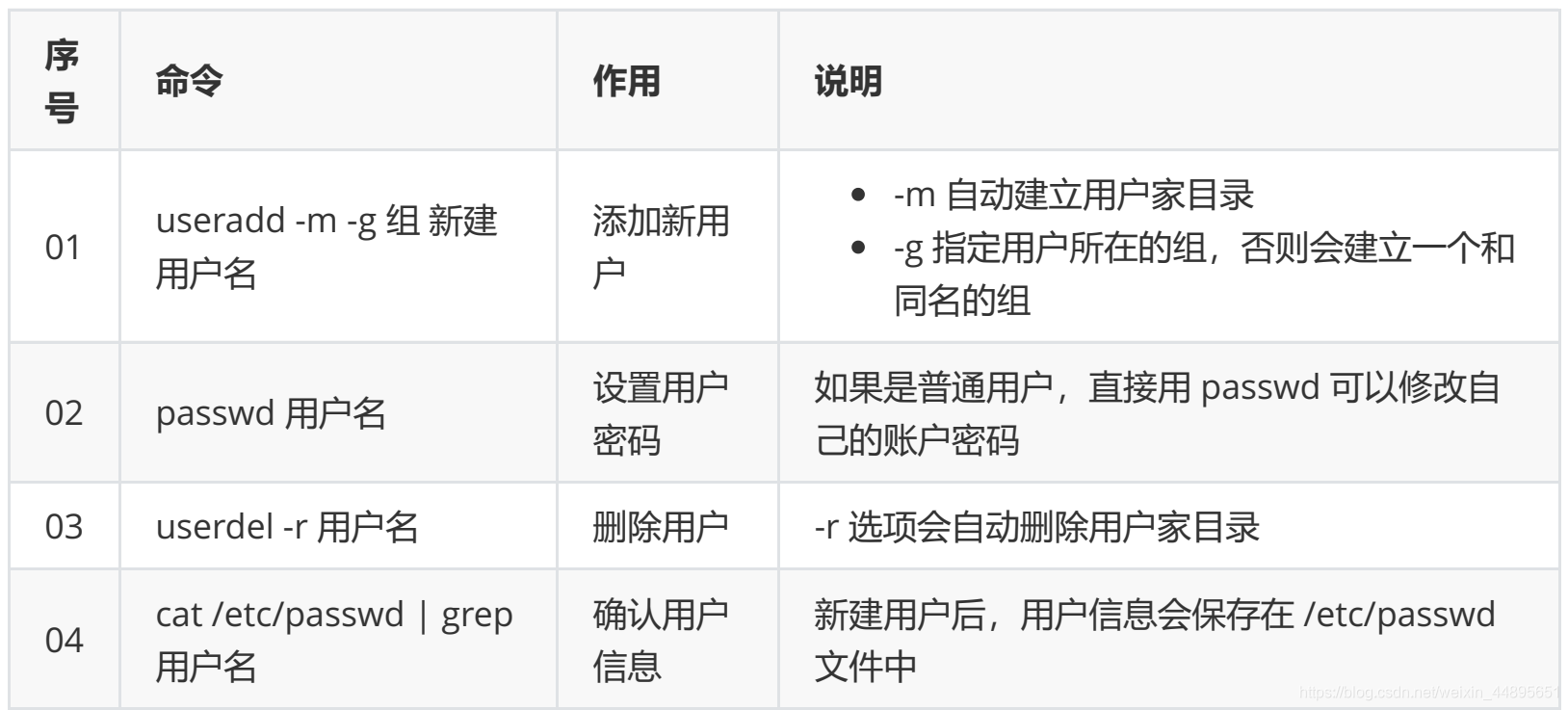
提示:
- 创建用户时,如果忘记添加 -m 选项指定新用户的家目录 —— 最简单的方法就是删除用户,重新创建
- 创建用户时,默认会创建一个和用户名同名的组名
- 用户信息保存在 /etc/passwd 文件中
查看用户信息
| 序号 | 命令 | 作用 |
|---|---|---|
| 01 | id [用户名] | 查看用户 UID 和 GID 信息 |
| 02 | who | 查看当前所有登录的用户列表 |
| 03 | whoami | 查看当前登录用户的账户名 |
which(重要)
提示
- /etc/passwd 是用于保存用户信息的文件
- /usr/bin/passwd 是用于修改用户密码的程序
which 命令可以查看执行命令所在位置,例如:
which ls
输出
/bin/ls
which useradd
输出
/usr/sbin/useradd
bin 和 sbin
- 在 Linux 中,绝大多数可执行文件都是保存在 /bin 、 /sbin 、 /usr/bin 、 /usr/sbin
- /bin ( binary )是二进制执行文件目录,主要用于具体应用
- /sbin ( system binary )是系统管理员专用的二进制代码存放目录,主要用于系统管理
- /usr/bin ( user commands for applications )后期安装的一些软件
- /usr/sbin ( super user commands for applications )超级用户的一些管理程序
提示:
cd 这个终端命令是内置在系统内核中的,没有独立的文件,因此用 which 无法找到 cd命令的位置
切换用户
| 序 号 | 命令 | 作用 | 说明 |
|---|---|---|---|
| 01 | su - 用户名 | 切换用户,并且切换目录 | - 可以切换到用户家目录,否则保持位置不变 |
| 02 | exit | 退出当前登录账户 |
su 不接用户名,可以切换到 root ,但是不推荐使用,因为不安全
exit 示意图如下:
修改文件权限
| 序号 | 命令 | 作用 |
|---|---|---|
| 01 | chown | 修改拥有者 |
| 02 | chgrp | 修改组 |
| 03 | chmod | 修改权限 |
命令格式如下:
修改文件|目录的拥有者
chown 用户名 文件名|目录名
递归修改文件|目录的组
chgrp -R 组名 文件名|目录名
递归修改文件权限
chmod -R 755 文件名|目录名
远程管理常用命令
关机/重启
| 序号 | 命令 | 对应英文 | 作用 |
|---|---|---|---|
| 01 | shutdown | 选项 时间 shutdown | 关机/重新启动 |
常用命令示例
重新启动操作系统,其中 now 表示现在
$ shutdown -r now
立刻关机,其中 now 表示现在
$ shutdown now
系统在今天的 20:25 会关机
$ shutdown 20:25
系统再过十分钟后自动关机
$ shutdown +10
取消之前指定的关机计划
$ shutdown -c
不指定选项和参数,默认表示 1 分钟之后 关闭电脑
远程维护服务器时,最好不要关闭系统,而应该重新启动系统
查看配置网卡信息
| 序 号 | 命令 | 对应英文 | 作用 |
|---|---|---|---|
| 01 | ifconfig | configure a network interface | 查看/配置计算机当前的网卡配置信息 |
| 02 | ping ip地址 | ping | 检测到目标 ip地址 的连接是否正常 |
ifconfig
ifconfig 可以查看/配置计算机当前的网卡配置信息
查看网卡配置信息
$ ifconfig
查看网卡对应的 IP 地址
$ ifconfig | grep inet
自我介绍一下,小编13年上海交大毕业,曾经在小公司待过,也去过华为、OPPO等大厂,18年进入阿里一直到现在。
深知大多数Go语言工程师,想要提升技能,往往是自己摸索成长或者是报班学习,但对于培训机构动则几千的学费,着实压力不小。自己不成体系的自学效果低效又漫长,而且极易碰到天花板技术停滞不前!
因此收集整理了一份《2024年Go语言全套学习资料》,初衷也很简单,就是希望能够帮助到想自学提升又不知道该从何学起的朋友,同时减轻大家的负担。
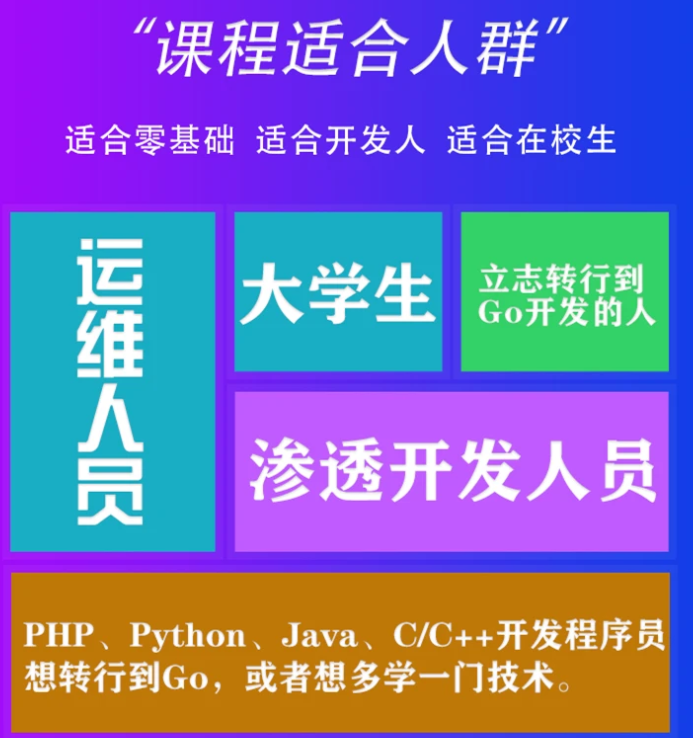
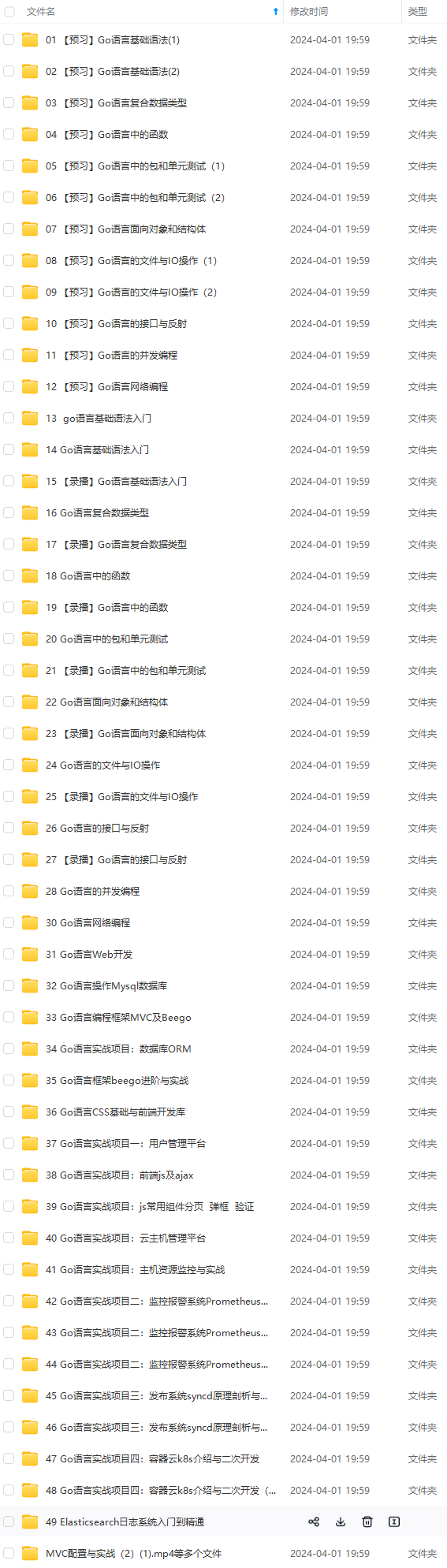
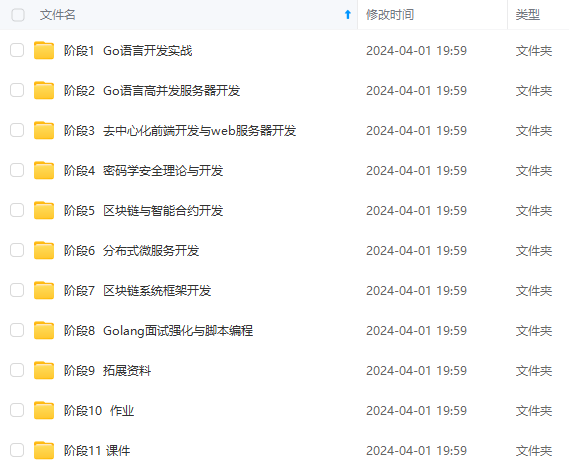
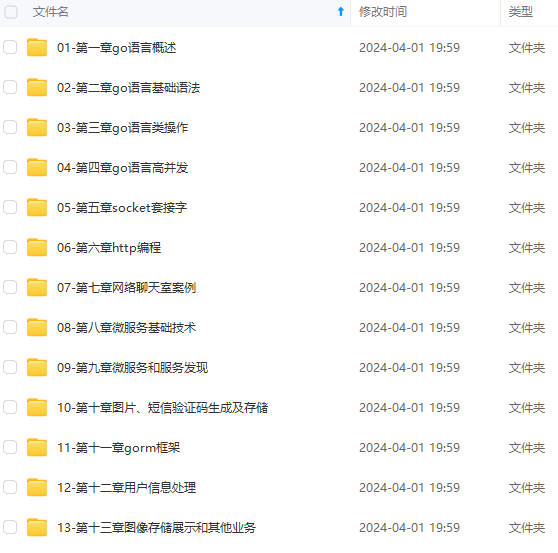
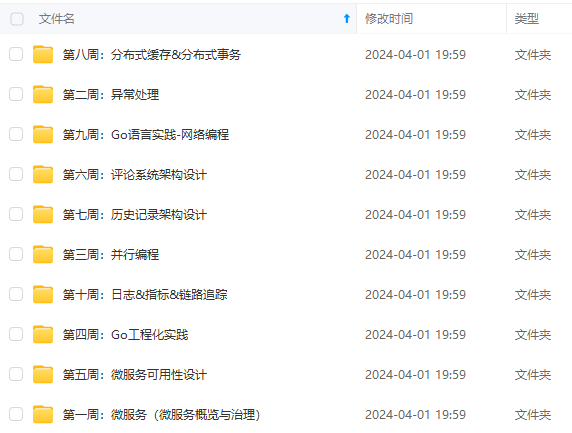
既有适合小白学习的零基础资料,也有适合3年以上经验的小伙伴深入学习提升的进阶课程,基本涵盖了95%以上Golang知识点,真正体系化!
由于文件比较大,这里只是将部分目录大纲截图出来,每个节点里面都包含大厂面经、学习笔记、源码讲义、实战项目、讲解视频,并且后续会持续更新
如果你觉得这些内容对你有帮助,可以添加V获取:vip1024b (备注Go)
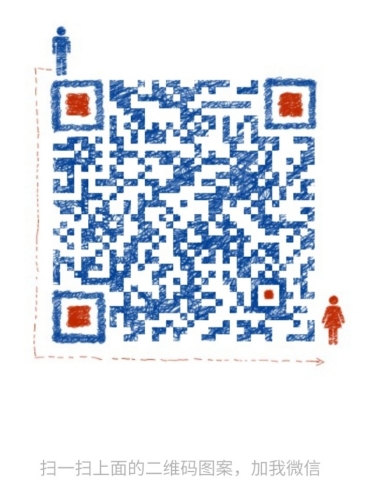
一个人可以走的很快,但一群人才能走的更远。不论你是正从事IT行业的老鸟或是对IT行业感兴趣的新人,都欢迎扫码加入我们的的圈子(技术交流、学习资源、职场吐槽、大厂内推、面试辅导),让我们一起学习成长!
8年进入阿里一直到现在。**
深知大多数Go语言工程师,想要提升技能,往往是自己摸索成长或者是报班学习,但对于培训机构动则几千的学费,着实压力不小。自己不成体系的自学效果低效又漫长,而且极易碰到天花板技术停滞不前!
因此收集整理了一份《2024年Go语言全套学习资料》,初衷也很简单,就是希望能够帮助到想自学提升又不知道该从何学起的朋友,同时减轻大家的负担。
[外链图片转存中…(img-xDbdHBuf-1713020340476)]
[外链图片转存中…(img-EiZOeQEk-1713020340477)]
[外链图片转存中…(img-yvYI0v2Q-1713020340478)]
[外链图片转存中…(img-GSWG7FQS-1713020340478)]
[外链图片转存中…(img-XWuQDjmU-1713020340479)]
既有适合小白学习的零基础资料,也有适合3年以上经验的小伙伴深入学习提升的进阶课程,基本涵盖了95%以上Golang知识点,真正体系化!
由于文件比较大,这里只是将部分目录大纲截图出来,每个节点里面都包含大厂面经、学习笔记、源码讲义、实战项目、讲解视频,并且后续会持续更新
如果你觉得这些内容对你有帮助,可以添加V获取:vip1024b (备注Go)
[外链图片转存中…(img-6h5Lmfoz-1713020340479)]
一个人可以走的很快,但一群人才能走的更远。不论你是正从事IT行业的老鸟或是对IT行业感兴趣的新人,都欢迎扫码加入我们的的圈子(技术交流、学习资源、职场吐槽、大厂内推、面试辅导),让我们一起学习成长!



